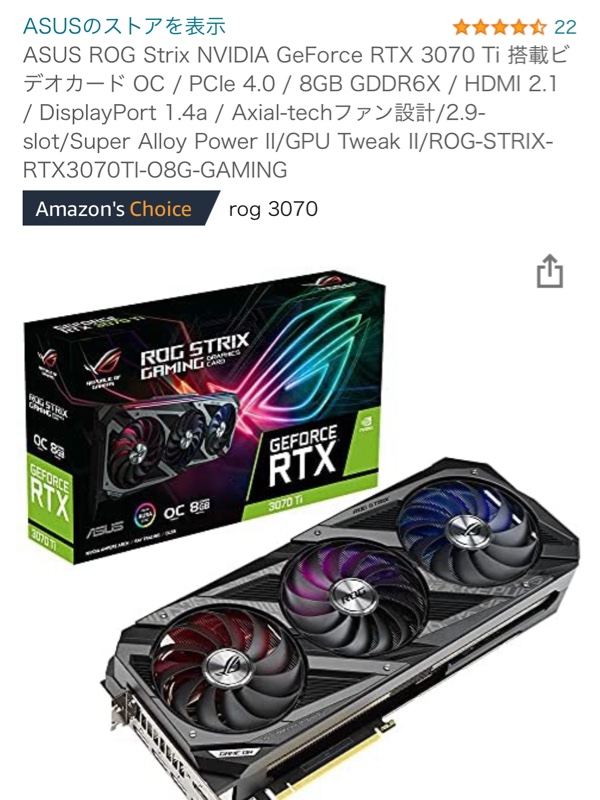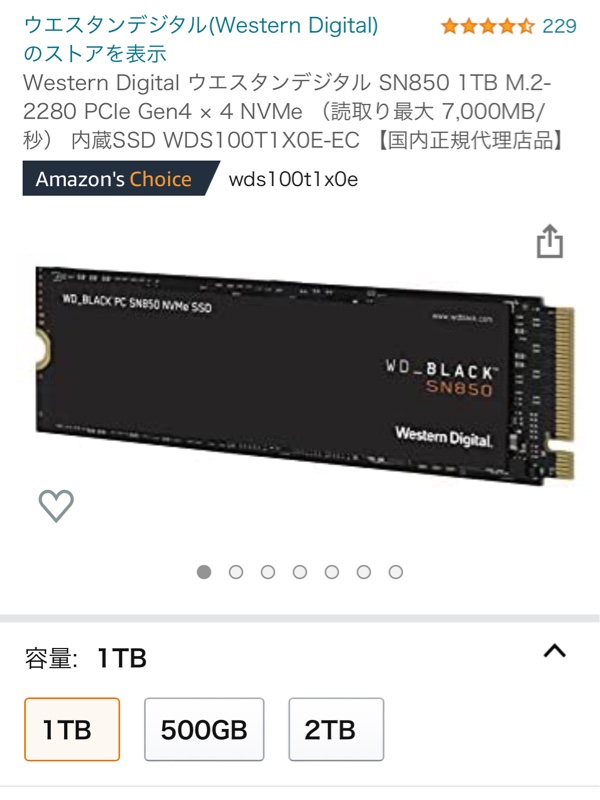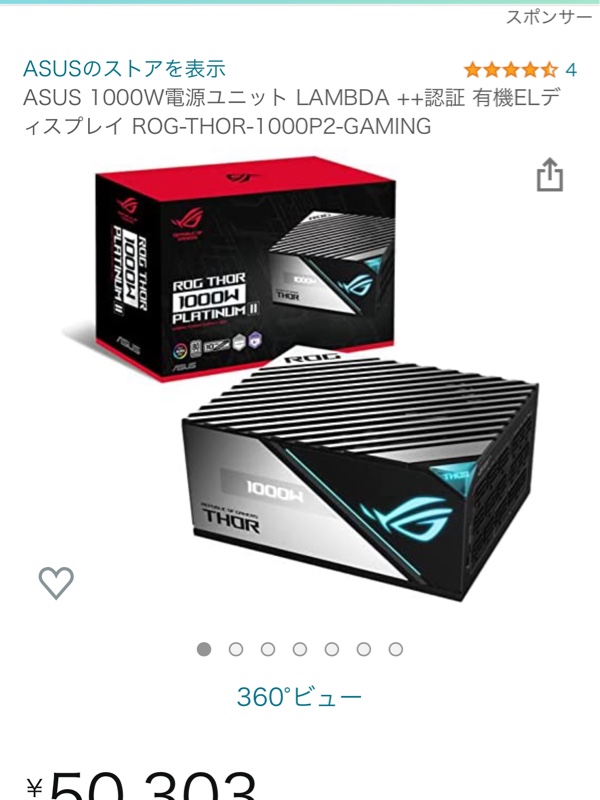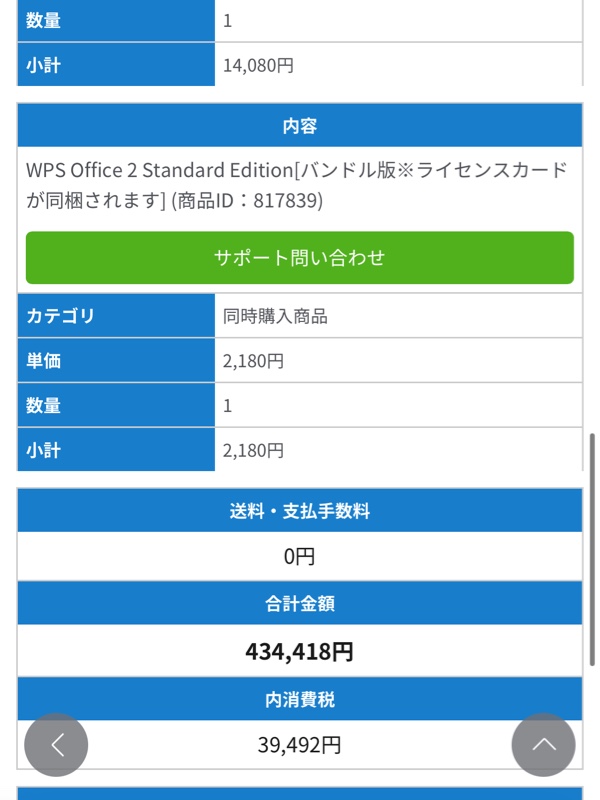2025年仕様変更時のグラボ縦置き投稿はこちら
【2025年度版】続、グラボ縦置きをやってみたくなりまして…①【準備編】
【2025年度版】続、グラボ縦置きをやってみたくなりまして…②【組み込み編】
2025年仕様変更時のグラボ縦置き投稿はこちら
【2025年度版】続、グラボ縦置きをやってみたくなりまして…①【準備編】
【2025年度版】続、グラボ縦置きをやってみたくなりまして…②【組み込み編】

さて、今回のPC新調計画、いよいよラストになります(ま、ならなかったんですが…)
買い直したグラボ、ROG LC 3090Ti の縦置き、垂直配置をやってみたいと思います
が、その前に、、、
前回取り付けたTeamの光るSSD

現状は「Aura Sync」によりMBと同期され、MBやメモリやグラボと同じ光り方になっているのですが、SSDは違う色で光らせたいのです

そこでポチったものがこちら
Fractal DesignのARGBコントローラー

非常にコンパクト
スプリッターケーブル付き
電源はSATAから取ります

良く分からん説明書だったのですが、適当に3つあるボタンをポチポチして、発光色は白色の固定、輝度80%に落ち着きました

こんな感じ
ケースファンと同じく光るSSDは「Aura sync」に同期してる他のデバイスとは違う色になりました
ま、ちっちゃい拘りw
さて、お次は本題のライザーケーブルを使ったグラボの縦置き、垂直配置をやってまいましょう
使用したライザーケーブルはこちら

LINKUP PCIe 4.0X16ライザーケーブル
Gen4ウルトラ直角20cm
LINKUPを選んだ理由は、PCI-E 4.0対応であること、そしてAmazonのレビューで概ね好評だったからです
ケーブルの長さが足りなかったり、長くて余る等の場合も交換対応してくれるそうです
正直、実際に組んでみないとライザーケーブルの適切な長さは分からないかと思いますので、この交換対応は凄くセールスポイントになるのではないでしょうか
また、RTX3090とZ690のテスト済みとあり、このケースHELIOSに使用する場合は、PCIEのインターフェイスは直角で長さは20cmと明記されていました
まさに至れり尽くせり、そりゃ売れますわ

触ってみて1番に思った事が、おぉ、めっちゃ柔らかい!
想像していたよりも柔らかいですね
よくしなります
ライザーケーブルは長ければ長い程、不具合の出る確率が高くなるそうで、PCの構成に合わせて出来るだけ短いものを選んだ方が良いようです
ま、グラボ縦置きは元々イレギュラーな使い方だと思うので、多少の損失が出たり不具合の起こる可能性が高くなったりしても、自分は割り切るつもりではいます
勿論、そんな症状は出ないに越したことはありませんが

HELIOSのグラボ縦置き用のブラケットからカバーを外します

ライザーケーブルをMB側のスロットに挿します
下側のケーブルのスロットにグラボの端子を挿します

グラボをブラケットに固定

MBとグラボの間はかなりのスペースができます
そのスペースにライザーケーブル、水冷チューブ、グラボの電源ケーブルが余裕で入ります
ケーブル類がグラボの後ろに隠れたので、見た目は良くなりましたね
エアフロー的にはライザーケーブルやグラボの水冷チューブが邪魔になり悪くなってる気はします

ただ、グラボ縦置きのカコエエ以外のメリットになるかと思われる点もあります
MBに挿してある爆熱M.2 NVMe SSDはPCI-E✖️16スロットの直上にあります
これが、ライザーケーブルにより別の熱源のひとつであるグラボと離されるので、これまでよりはM.2 NVMe SSDの温度上昇が緩和されるような気はします

ケース(PSUシュラウド上)とグラボのクリアランスはこのくらい

間に見えているのがライザーケーブルのPCIEスロットの基盤です
グラボはブラケットを軸に前後に多少は動きますが、グラボの底面を固定しなくても問題は無さそうです、一応ブラケットだけで保持できてます
グラボ縦置きのレビューによくある、グラボがライザーケーブルに押し出される症状もないですね
若干のグラボの垂れ下がりはあります
ステーによる支えはあった方が良いかと思います

あまりにもすんなりと設置できたのでちょっと拍子抜け…
ライザーケーブルにもっと手こずるかと思ったのですが、長さも良い感じだし、何よりも柔らかくて扱いやすかったですね

グラボとケースの隙間が小さくなったので、サポートステーが入らなくなりました
なので、支える場所を変更、ステーをグラボの後ろに設置します
グラボの増設用ファンコネクターの穴にステーの腕を差し込んで持ち上げる感じにしました
では、通電しま〜す

これまた問題無くすんなり立ち上がりました
グラボがよー光っとる
ベンチは取ってないので水平配置と垂直配置での性能差は分かりません
ま、微妙な違いがあったとしても、深刻な問題は多分無いでしょうw

今まではグラボの1番光るところが隠れてましたからね

結構新鮮
初のグラボ縦置き

ステーもグラボの後で光っております
ただこのステー、位置的にエアフローの邪魔してる感はあります
ステーの幅が結構広いので、前面ファンからグラボのバックプレートまでの風の通り道の障害になってる気がしないでもないです…

んー、グラボの存在感が凄いなコリは
縦置きカッケーw
凄いぞライザーケーブル!
あとは不具合が出ない事とライザーケーブルの耐久性に期待しましょう

デカいゴツい分厚い
いやーイイっすね
ドラゴンころしみたいなやつですわ
ちょっと歪な形状もいい味を出してます

サイドパネルとグラボの隙間は3〜4cmくらいはありそうです
ROG LC 3090Tiは2.6スロット厚とされていますので、空冷式3連ファンのROG 3070Tiや3080Tiの2.9スロット厚よりはほんのちょっとだけ薄いようです(大して変わらない…)
また簡易水冷なので、サイドパネルとの隙間が狭く窒息状態になりグラボが冷えない…って事は無いかと思います
とりあえず、、、
これにて、グラボの縦置き、垂直配置は終了〜
良きかな良きかな❤️
追々、ラジエーターの位置は調整したいと思います
水枕よりもう少し上にラジエーターのチューブ接続部を持って行きたいですね

そして、台車に乗ったPCはコロコロと定位置のL字型デスクの角の下に収まりました
そう、この机の下ってのがどうにも気に入らない

PCの隣に見える赤色はオットマン(脚を伸ばして置く椅子)です
ギリギリのスペース
PCの重量が40kgは超えていると思うので机の上に置くのは無理っぽいです、まずスペースがありません
しかし、折角魅せるPCを組んだので、机の上に置きたいところです

机の上はコンバージのケースにかなり場所を取られてます
苦労して塗ったものだから自分の目の届くところに置いておきたいのです(親心w)
PCを机の上に置きたいのと一緒の理屈です
「組んだデカいPCはどこに置いたらいいのか?」
昔から自作erの間では語りに語られてきたと思います
「机の上か床の上」
広くて頑丈な机じゃないと置けないね、地震きたら怖いね
机の上に置くなら小さいケースで組もうね
床に置くしかないね、埃対策で床から少し上げた方が良いね、壁から離そうね
なーんて、ありきたりな話は聞き飽きました
重くてデカいPCを、机の上の高さに置いて、魅たい(自分がw)ので、頑丈なテーブルを手に入れてしまうま
つーわけで、次回は(まだあったんかい…)
耐荷重の大きいサイドテーブルを用意してPCを上に置くぞー!計画
やってみたいと思います
まあ、アレしかないだろーなー

2025年の現在、デスク環境はこの仕様になってます

昇降しちゃうよー
椅子をリクライニングさせて動画を観たりゲームする時に目線がかなり高くなるのでデスクを上げちゃうと快適な位置にモニターを持ってこれます

PCも少し仕様変更
ファンを入れ換えました
フロントとトップはLian LiのAL120 V2に変換
リアはAL140 V2に変換
風量と静圧はUPしました
ファンを繋ぐコントローラーが前モデルとは一新されているので、ファンコントロールは現在はL-Connect3でやってます
併せてグラボのラジエーター位置と向きも変更
チューブとラジエーターの接続部はラジエーターの下側で水枕より下の位置がモアベタのようです
ファン交換とグラボのラジエーター位置を変えた事により冷却効果は如実に現れてます
ゲームなどの高負荷時に以前と比べてCPUの温度上昇をかなり抑えられるようになりました
デュアル水冷のネックはトップ排気のCPUのラジエーターが熱くなる事でしょう、特に後ろ側が熱いです
フロントに設置してあるグラボのラジエーターの熱を吸い込んでからトップにあるCPUのラジエーターを冷やしてますからね
一応の対策としては、トップのCPUラジエーターファンとフロントのケースファンの回転数を上げると共にフロントのケースファンにサンドイッチしているグラボのラジエーターファンの回転数も上げてやる事ですね

L-Connect3でCPU温度に比例してケースファンとCPUのラジエーターファンの回転数は強めに上がるように設定してあります
それに合わせて、GPU Twesk IIIを使いグラボのラジエーターファンの回転数もGPU温度に比例して強めに上がるようにしてないと、せっかくフレッシュなエアーをフロントから吸気をしてもグラボのラジエーターファンがトロいとエアーがケース内部まで届かないようです
いっそリアファンも吸気にした方がいいかもしれないです
しかし、それをやると見た目を気にしてリバースモデルのファンをまた買うはめになりそうですw

RTX5090欲しいけど50〜70万してるから無理っすね〜
DLSS4、対応しているゲームなら3000シリーズでも恩恵あるようです
キングダムカムデリバランス2で試してみました
NVIDIAアプリでDLSSオーバーライドの設定後にゲーム内のグラフィック設定を変更
DLSS4→トランスフォーマーに設定したらFPSが10〜20%UPしました
更にクオリティからパフォーマンスに変更したところ40〜50%UP、凄いなこりゃ
トランスフォーマーだと従来のCNN式と違いネイティブ解像度よりも画質が綺麗になるってのはいまいち実感できなかったです
PCだとグラフィックはかなり細かく設定できるので、元々綺麗に見える項目は高設定にしてあるので実感しずらいのかもしれません
次のグラボはAMDに乗り換えようかと思っていたのですが、5080の24Gが発売されるっぽいので、それを狙うのならば、まだNVIDIAでいいかなと感じてます
4Kだと先ずはグラボ優先、CPUはある一定以上のスペックがあればゲーム性能の優劣の差は僅かです
解像度が低くなればなるほどCPUのゲーム性能の差が出てきます
とは言え、1年後に組み直すならRyzenにする予定です、Ultraはないなー
それまでは12700KFから14700KFに、CPUクーラーをRYUJIN IIからRYUJIN III Extremeに乗り換えようかなと今まさに物色中です

RYUJIN III Extreme、日本では売ってないので並行輸入品になってしまいます
Amazonで取り扱っている業者さんもいます、日毎に値段は変わります
4月から更に高くなった感がありましたが、トランプ関税もありどんどん値上がりしてます
今は8万超えたくらいですね
2週間の間の最安値が74000くらいでした
再び安くなった時を狙ってポチろうかと様子見してましたが、早くポチらないとやばそうな雰囲気
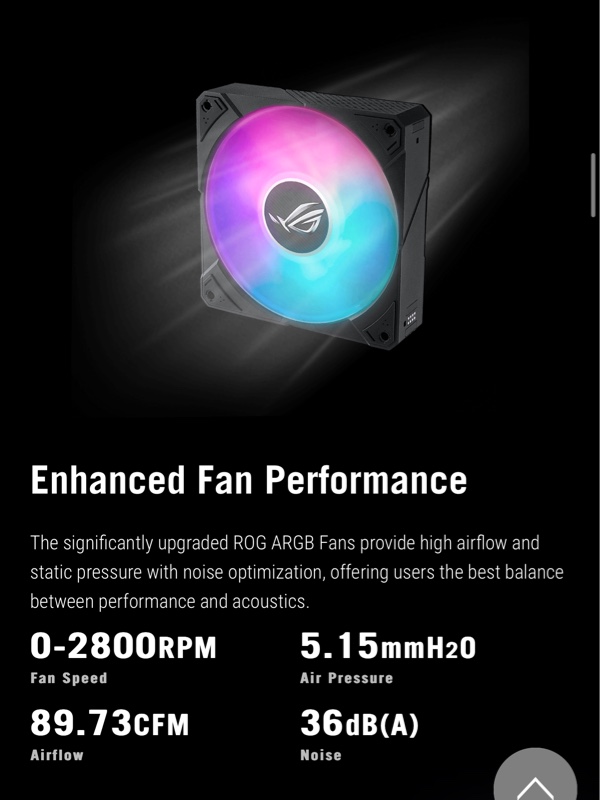
静圧が5.15って誤表記じゃないですかね?w
ホントに5.15だったら凄い
ちなみに、通常のARGB版だとこちら
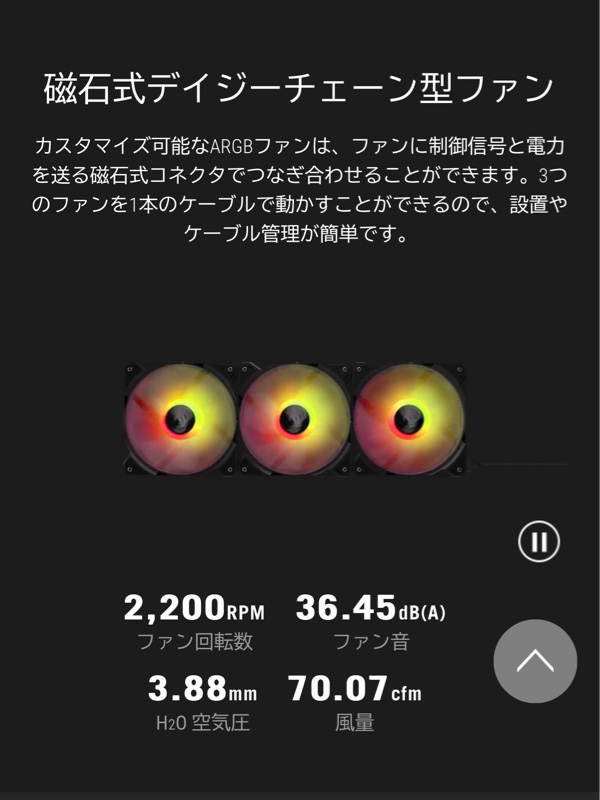
静圧は36.45
ノイズが同じ36dbなのが気になるw
普通に考えるとExtreamの方が遥かにうるさいはず
日本人のExtreamの詳細なレビューがないから分からないっすねー
じゃーん!

米国から届きました
ROG Ryujin III 360 ARGB Extreme

静圧5.15の秘密は回転数2800とブレードの特殊形状かな
んで、ついでに、
i7 12700KF→i7 14700K
ROG Strix LC 3900TI→ROG Astral 5080
に換装
Ryzenの3Dはまず売ってないので、取り敢えず14700Kに換装
ま、来年あたりにCPUとMBは換えようかなって感じ

しかし、グラボを縦置きにするとご覧の有様
サイドパネルギリギリの超窒息状態
色々やってみたのですが、このケースは垂直配置が可能なスリットが2箇所あるのですが、外か内に寄りすぎます
無理をすれば内側には置けそう、でもグラボとMBの間が窮屈、ライザーケーブルも入るか微妙、何よりエアフロー最悪になりそうな予感
ま、現状では丁度良い位置に置けないですね
Astral5080、厚みが3.8スロットありますし…
解決策としては、縦横に伸縮するGPUホルダーを探そう、確かどっかのメーカーであったはず

しかも、ライザーケーブル4.0ではエラーはきまくりでした
1秒間に何個出てんのコレ?てな感じ
OSは不安定、ゲームはクラッシュ
PCIeて下位互換じゃなかったっけ?

仕方ないのでスロット直差し
すると、エラーも消えてビックリする程超安定
5000シリーズはライザーケーブルがPCIe5.0じゃないとダメなのかな…(BIOSから4.0に変更すると安定しました)
一応、自分の5080はRTX5000シリーズで報告されている様々な不具合も今のところは無し
rop数は正常、コネクタの融解も今のところは無し
ドライバ576.02で報告されている様々なトラブルも今のところ起きてないですね、今のところは…
取り敢えず、ライザーケーブル5.0と調整式GPU垂直ホルダーの購入決定
只今物色中❤️


































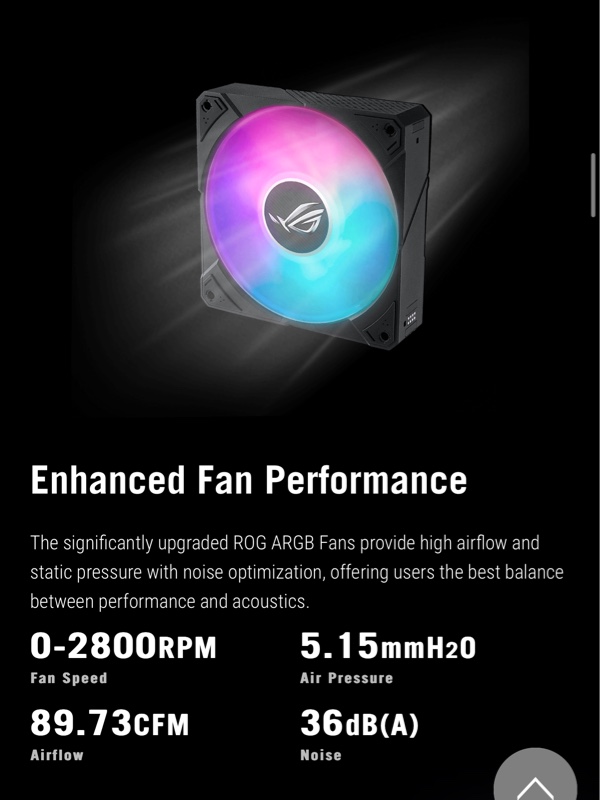
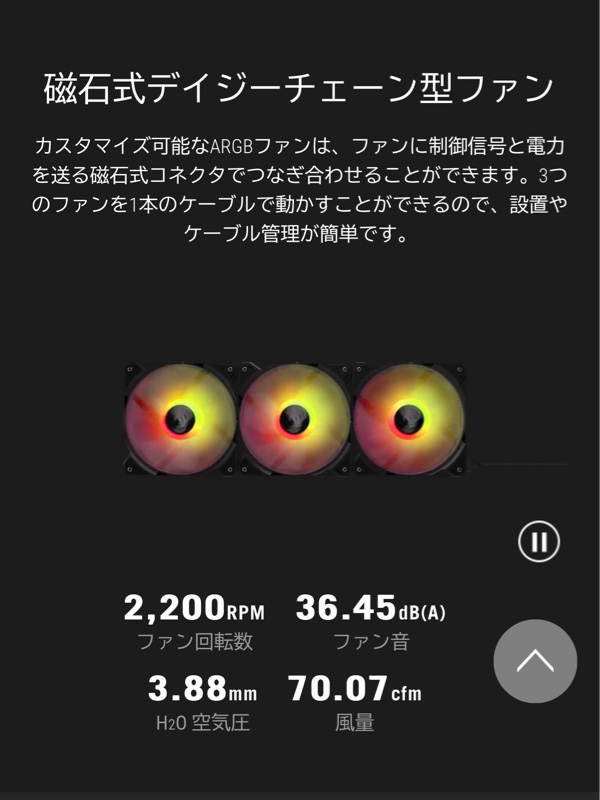





 はい、タイトル通りです
はい、タイトル通りです

























 前々回、前回からの続きになります
前々回、前回からの続きになります
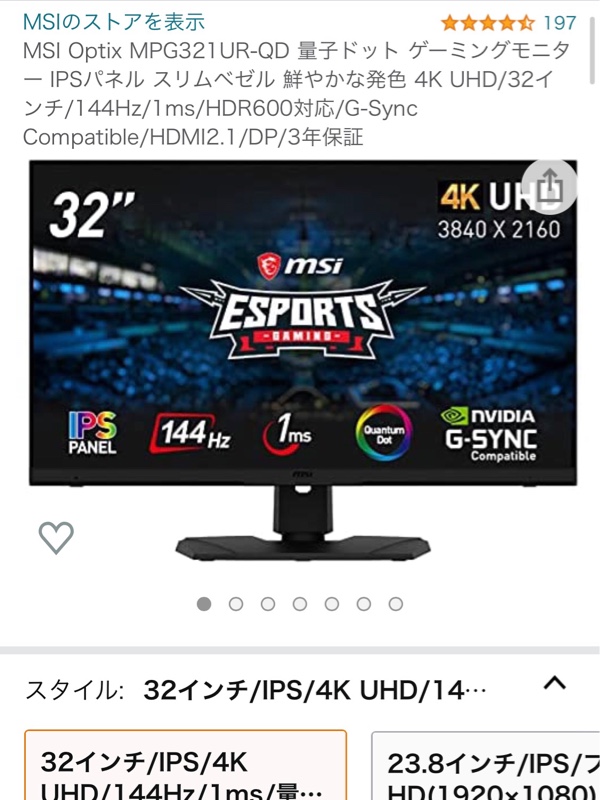






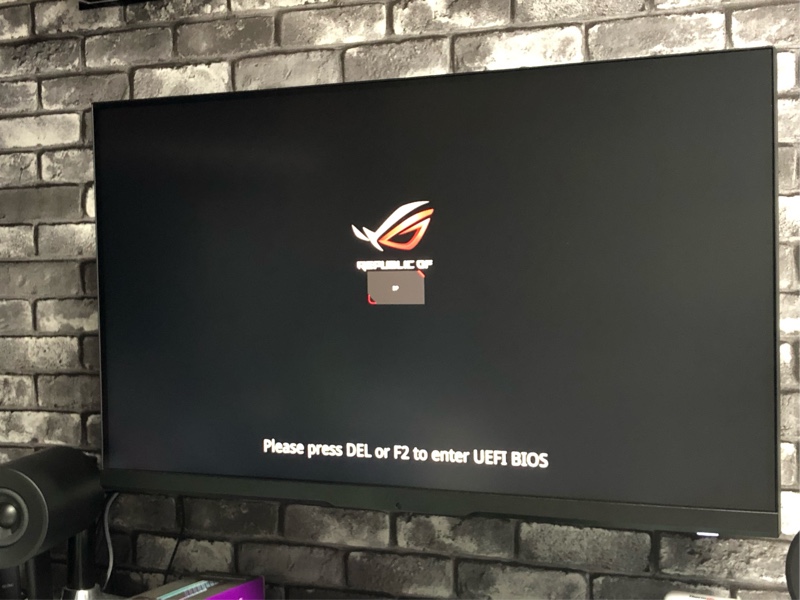












 前回の続きになります
前回の続きになります



















































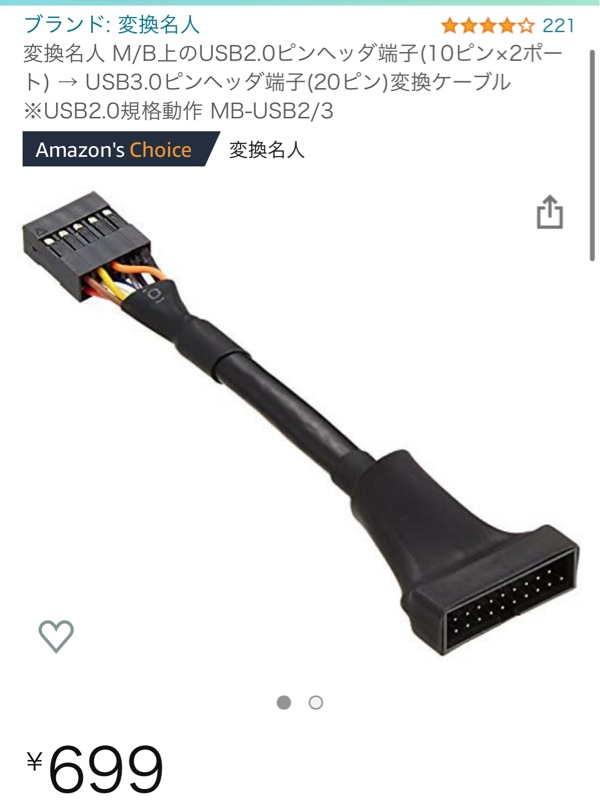


 久方ぶりのブログです
久方ぶりのブログです